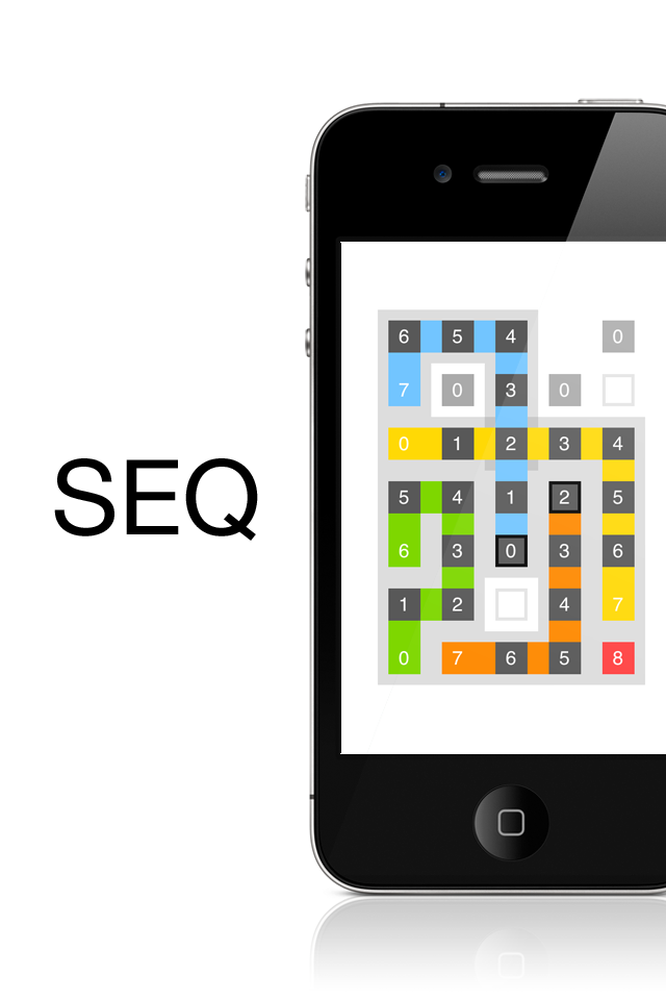Skicka ditt innehåll till Sway, med Skicka till Sway-tillägg för OneNote
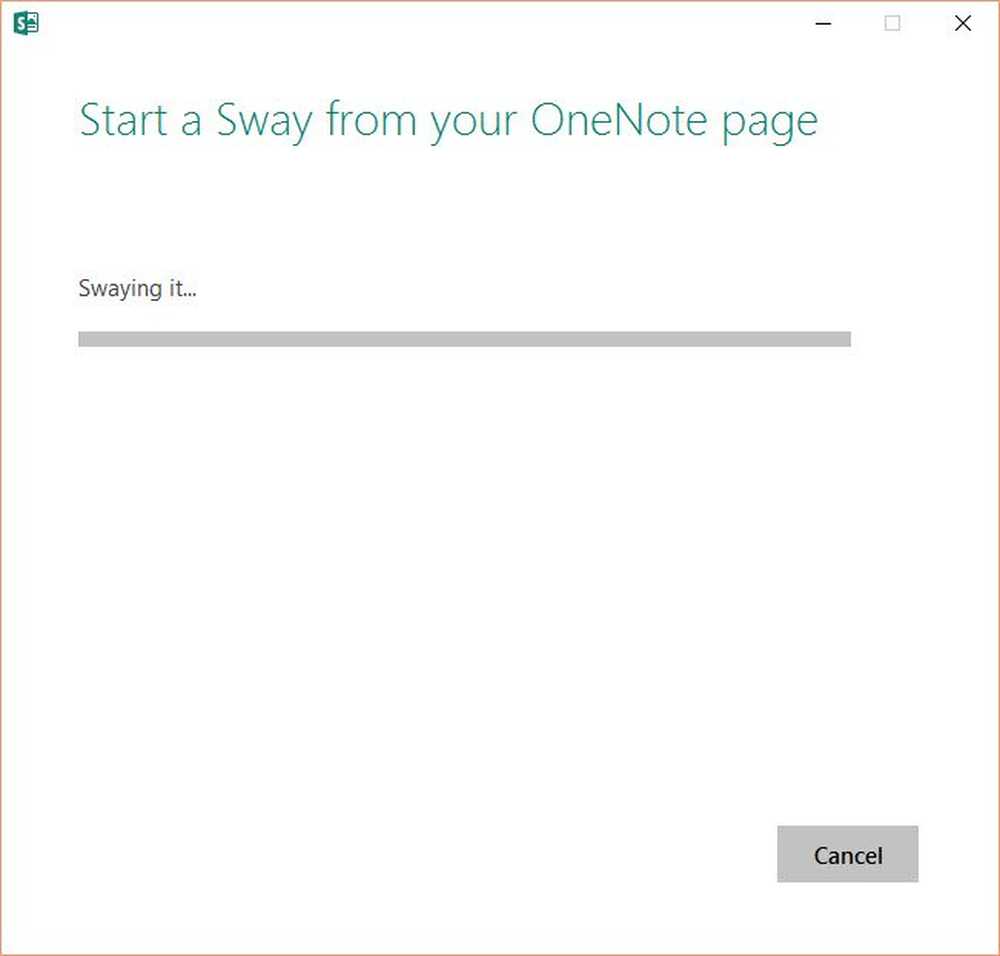
Nyligen introducerade Microsoft ett tillägg för En anteckning, vilket är känt som Skicka till Sway. Skicka till Sway-tillägget kan du använda OneNote för att exportera data till Office Sway. Så, vad du än sparar på din OneNote, kan du enkelt konvertera till en bildspel eller en PowerPoint-presentation. Nu är tilläggsversionen Skicka till Sway tillgänglig på Microsoft. Här är en kort översikt över Add to Sway-tillägget, som innehåller dess funktioner, hur man installerar tillägget och proceduren för att använda den.
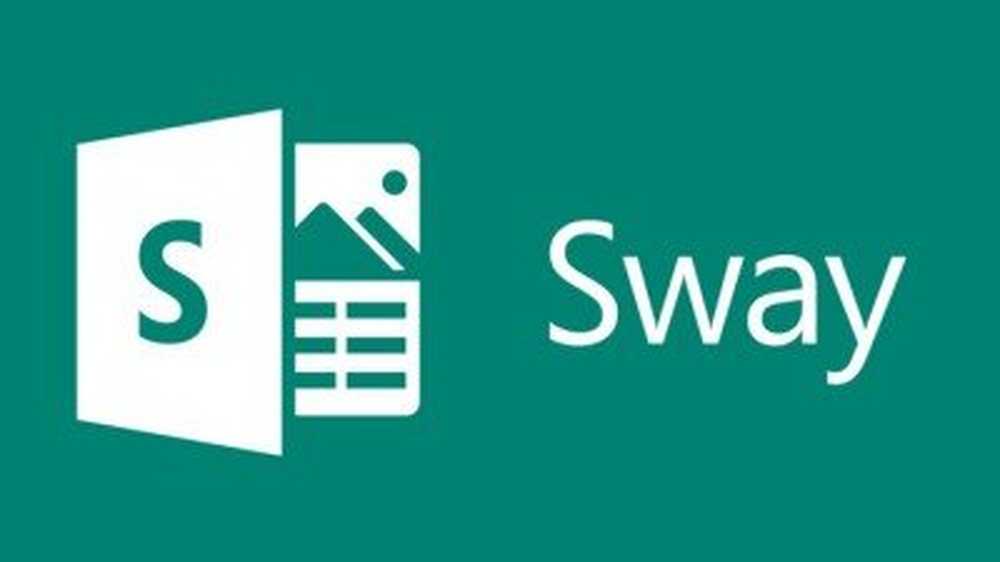
Sway: Det lättanvända verktyget från Microsoft
Office Sway är ett magiskt verktyg som introduceras av Microsoft. Med hjälp av Sway kan du skapa presentationer, bildspel och historier på webben. Det är också känt som pseudo-PowerPoint av vissa människor. För att göra en bra presentation med Sway, allt du behöver göra är att lägga till ditt innehåll. Innehållet kan vara allt som text, videor, JPEG-bilder, GIF-filer, grafik, interaktiva kartor, Vines eller till och med kartor. Sway låter dig också lägga till bilder från din enhet eller snäppa dem direkt in i Sway med den inbyggda kameran. Vad som än är ditt material, lägg helt enkelt till Sway och verktyget kommer att göra resten av processen för att skapa en bra presentation. Dessutom kan du också dela interaktiva rapporter, presentationer och personliga historier med Sway.
Skicka till Sway-tillägg för OneNote
Tidigare var det också lätt att lägga till text och dina bilder från OneDrive. Det var också möjligt att importera till Sway. Det var emellertid inte möjligt att exportera OneNote. Nu med Skicka till Sway-tillägg kan du faktiskt exportera OneNote till Sway. Och sedan börjar Swayens magi. Verktyget formaterar med sin inbyggda designmotor. Designen kan också anpassas med Sway.
Hämtar och installerar Skicka till Sway-tillägg
Innan du börjar ladda ner Add to Sway-tillägget måste du välja filnamnet enligt följande. Om du har en x86-version (eller 32-bitars) av OneNote, ladda ner x86-versionen. Om du har en x64-version av OneNote, ladda ner x64-versionen.

Verktyget är bara 1,5 MB och laddas ner inom några sekunder. Klicka på den nedladdade .msi-filen och installationsprocessen startar.


Så här använder du Skicka till Sway-tillägg
Börja sätta innehåll på din OneNote och spara sedan det. Klicka på Skicka till Sway-ikonen på bandet för att exportera denna OneNote to Sway. Du kommer att se följande fönster popup uppmanar dig att ge en titel till din Sway. Dessutom visar det också det e-post-ID som du är inloggad på OneNote. Om du vill ha något annat email-ID, logga ut med den befintliga.
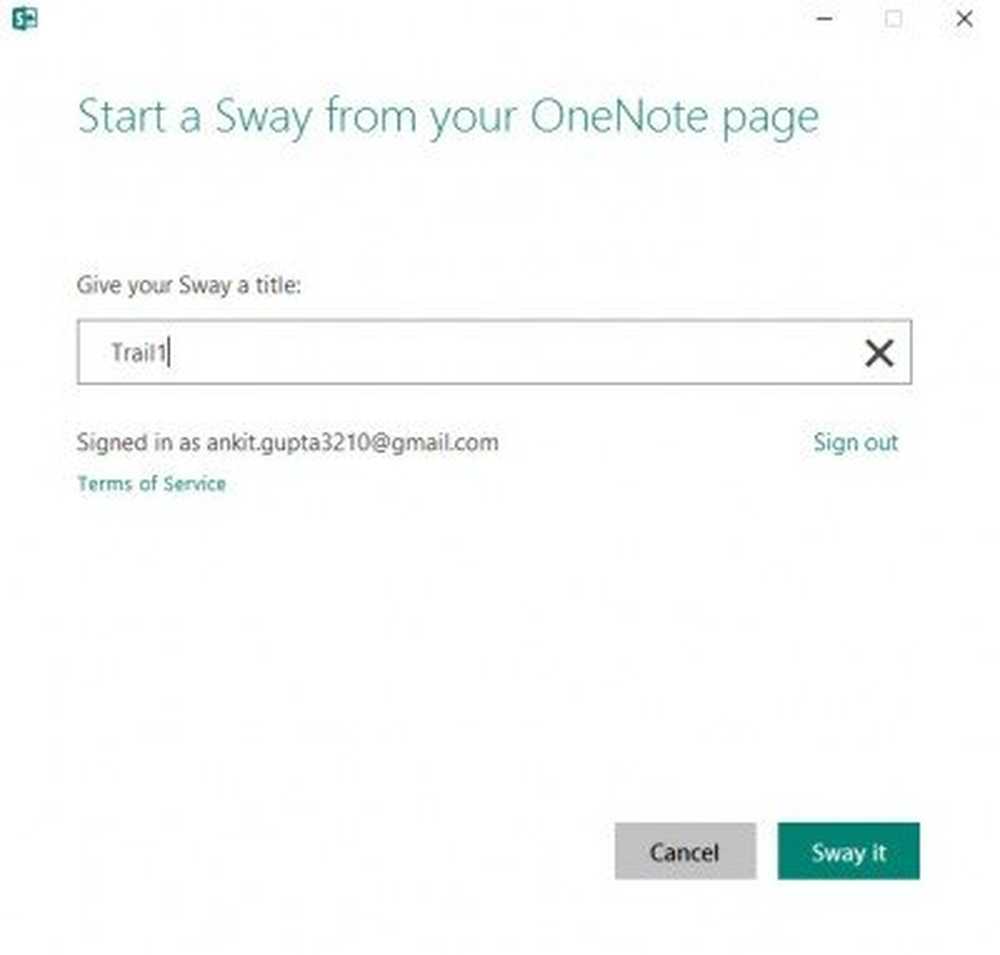
När du har fått titeln, tryck bara på "Sway it" och OneNote kommer att börja Swaying den.
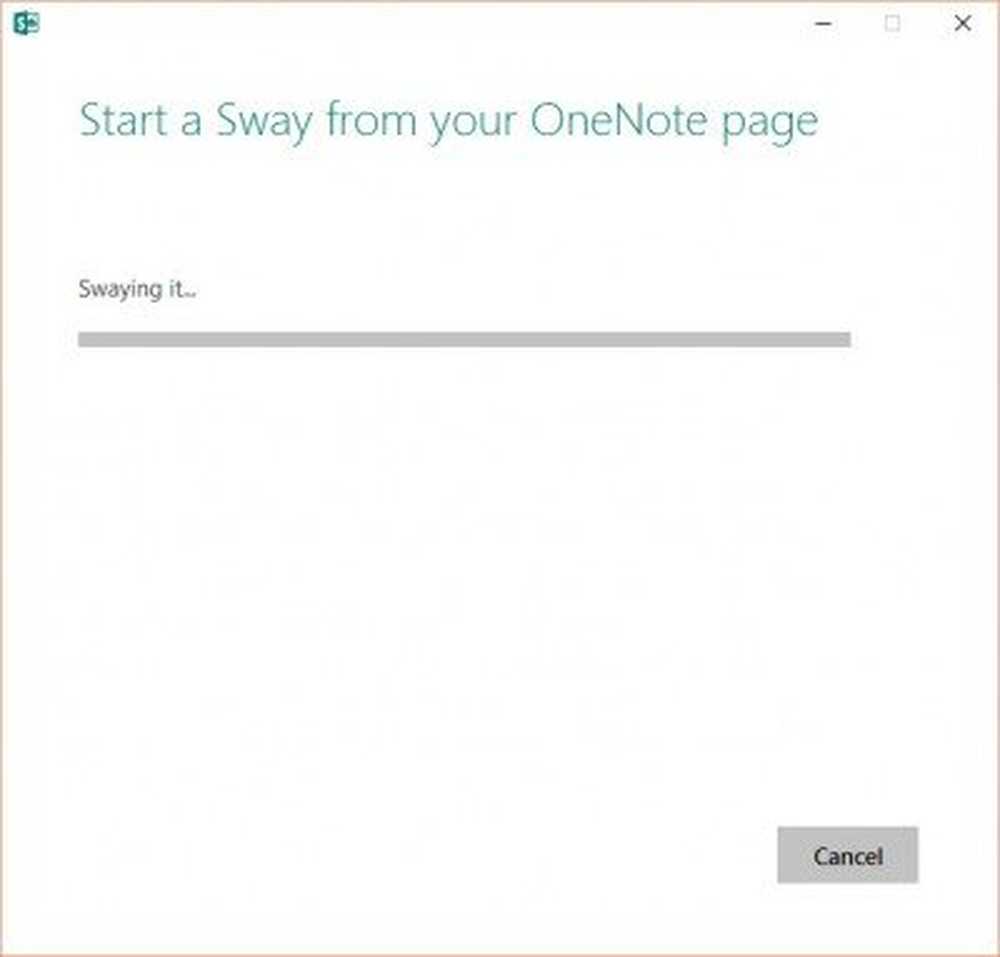
Nu har du din OneNote svävad. När processen är klar kan du se två länkar, nämligen Visa och Redigera. I denna process blir innehållet på din OneNote redigerbart direkt i Sway.
Funktionerna i Send till Sway-tillägget
Den bästa delen av tillägget Skicka till Sway är, det fungerar på samma sätt på alla Windows operativsystem; nämligen Windows 7, Windows 8, Windows 8.1 och Windows 10. När du klickar på Sway-länken öppnas den i Internet Explorer.
Som tidigare nämnts ger verktyget vissa standardutformningar för ditt innehåll. Du kan dock även anpassa den. Eftersom allt ditt innehåll exporteras till Sway kan du enkelt dela länken. var det till dina vänner eller till dina kollegor. De kan se ditt innehåll direkt på webben utan nedladdning av någon programvara. Eftersom Sway synkroniserar din OneNote via moln kan du komma åt den från dina olika enheter.
Du kan ladda ner förhandsvisningen av Skicka till Sway-tillägget härifrån.